在日常生活中,我们经常会使用手机拍照留念,有时候我们可能会遇到手机照片旋转的问题,导致照片方向不正确。针对这个问题,苹果手机提供了旋转方向设置功能,让我们可以方便地调整照片的方向,确保照片显示正确。接下来让我们一起来了解一下如何设置苹果手机照片的旋转方向。
苹果手机照片旋转方向设置
操作方法:
1.唤醒苹果手机,然后在桌面上点击“照片”,进入图库。
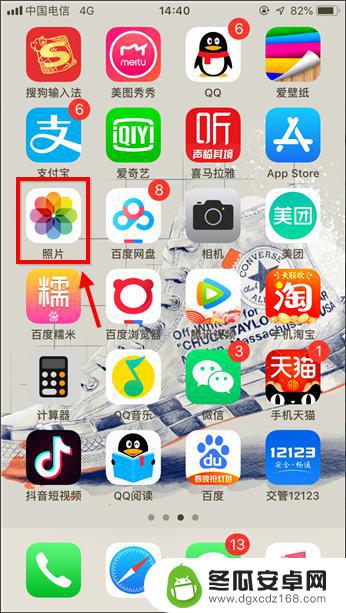
2.点击打开需要处理的哪张图,这里小编任意找了一张图,点右上角“编辑”。

3.进入编辑后,界面底部多出一行按钮,此处点击裁剪选项,如下图。

4.如下图红框标注的是旋转选项,点一下逆时针旋转90°。点两下逆时针180°,以此类推.....没有顺时针旋转选项,需要顺时针旋转多点几次。
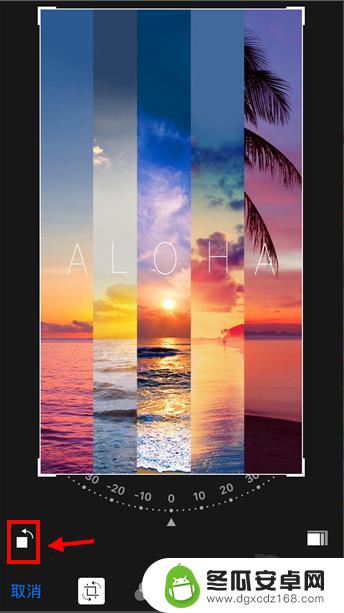
5.如果用户对新图片的视觉效果不满意,点击“还原”可撤销操作。
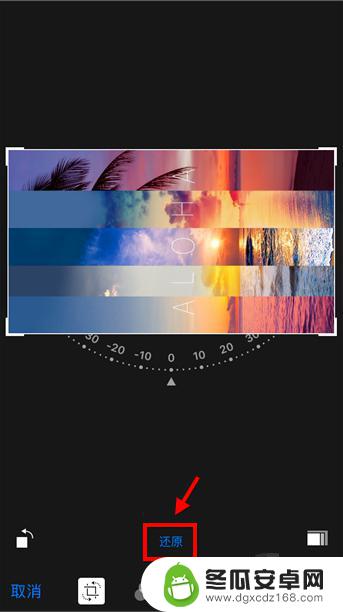
6.还有一种方法适合旋转任意角度的,进入步骤4页面后。用手拖动旋转,如下图。不规则的旋转会裁剪一部分图片哦。
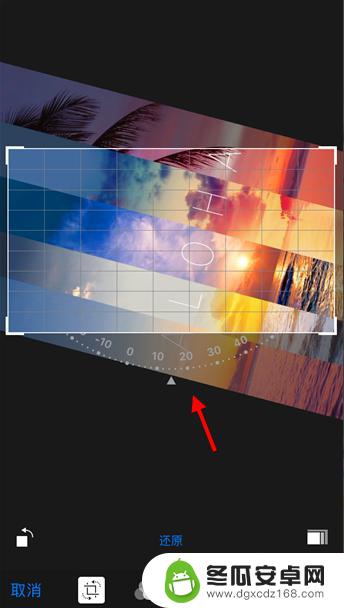
7.苹果手机图片旋转设置完成后,点右下角“完成”生效。这样图片就转过来了。
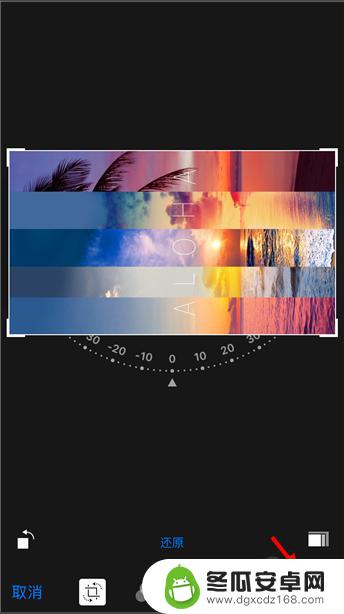
以上就是手机照片怎么设置旋转的全部内容,如果你遇到相同问题,可以参考本文中介绍的步骤来解决,希望这对你有所帮助。










